Sysdig es una exploración de nivel de sistema de código abierto:captura el estado y la actividad del sistema desde un sistema basado en Linux en ejecución sistema como Debian , luego guarde, filtre y analice que es particularmente útil para el análisis, inspección y depuración de sistemas, entre otros usos. Sysdig es compatible con secuencias de comandos en Lua e incluye una interfaz de línea de comandos y una potente interfaz de usuario interactiva mediante el comando csysdig que se ejecuta en su terminal.
En el siguiente tutorial, aprenderá a cómo instalar Sysdig en Debian 11 Bullseye .
Requisitos
- SO recomendado: Diana de Debian 11
- Cuenta de usuario: Una cuenta de usuario con privilegios sudo o acceso raíz (comando su) .
- Paquetes requeridos: rizo
Actualización del sistema operativo
Actualice su Debian 11 sistema operativo para asegurarse de que todos los paquetes existentes estén actualizados:
sudo apt update && sudo apt upgradeAcceso raíz o Sudo
De forma predeterminada, cuando crea su cuenta al inicio con Debian en comparación con otras distribuciones, no recibe automáticamente el estado de sudoers. Debe tener acceso a la contraseña raíz para usar el comando su o visite nuestro tutorial sobre cómo agregar un usuario a Sudoers en Debian.
Instalar paquete CURL
El tutorial utilizará el paquete curl; primero, verifique si el paquete está presente:
curl --versionEjemplo de salida si está instalado:
curl 7.74.0 (x86_64-pc-linux-gnu) libcurl/7.74.0 OpenSSL/1.1.1k zlib/1.2.11 brotli/1.0.9 libidn2/2.3.0 libpsl/0.21.0 (+libidn2/2.3.0) libssh2/1.9.0 nghttp2/1.43.0 librtmp/2.3
Release-Date: 2020-12-09Si no tiene curl instalado, use el siguiente comando:
sudo apt install curl -yInstalar Sysdig
Para instalar Sysdig en Debian 11 no es un proceso dificil Primero necesitas usar el curl comando para descargar y luego ejecutar el archivo bash. Esto se hace usando el siguiente comando de terminal:
sudo curl -s https://s3.amazonaws.com/download.draios.com/stable/install-sysdig | sudo bashEl proceso general no debería llevar más de unos minutos como máximo.
Una vez instalado, confirme la versión y compilación de Sysdig usando lo siguiente:
sysdig --versionDeberías obtener el siguiente resultado:
sysdig version 0.27.1Cómo utilizar Sysdig
Ahora que ha instalado Sysdig , puede usar el software de monitoreo, que se realizará con el csysdig dominio. Una palabra de nota, necesita ejecutar sysdig como raíz porque requiere acceso a áreas críticas como /proc sistema de archivos, /dev/sysdig* dispositivos, y necesita cargar automáticamente el sysdig-probe módulo del núcleo.
Primero, abre la pantalla usando el siguiente comando:
sudo csysdigVerá la siguiente pantalla a continuación:
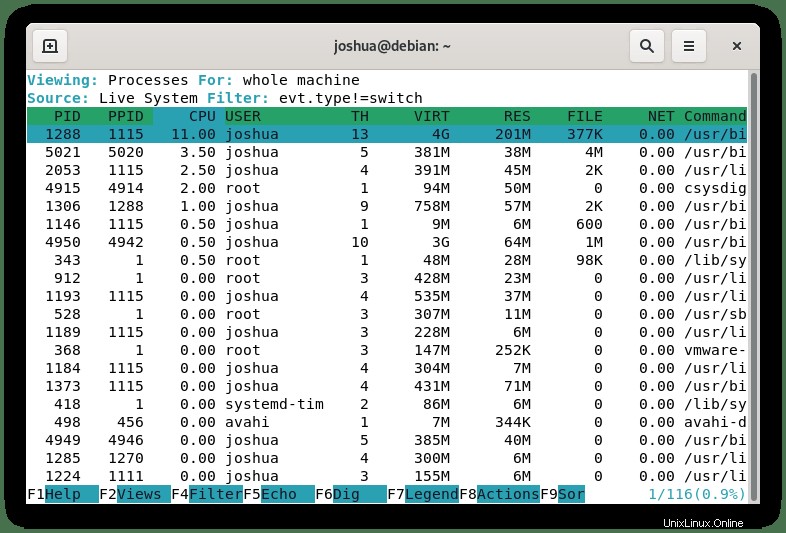
Tenga en cuenta que si tiene problemas para abrir Sysdig , consulte la solución de problemas en la parte inferior del tutorial.
A continuación, puede presionar el botón F2 para volver a cambiar la vista para futuras referencias.
Ejemplo:
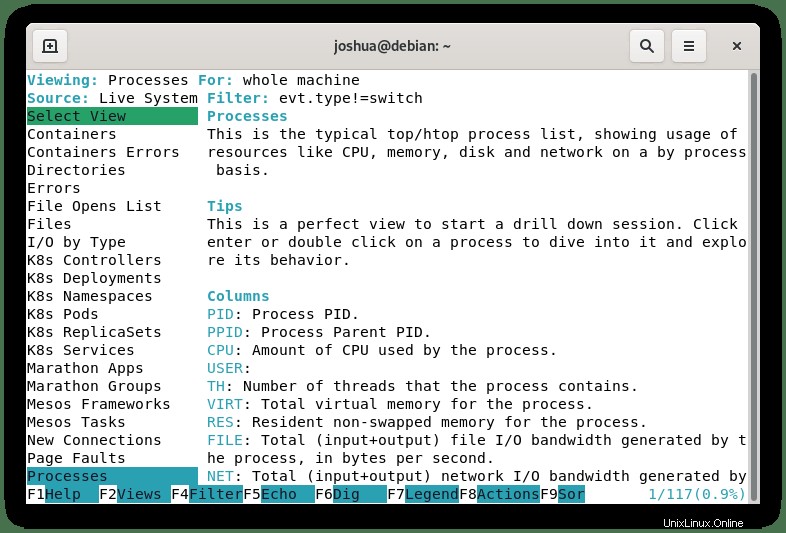
En la vista de menú de arriba, puede usar sus teclas de flecha para moverse para seleccionar una opción que le gustaría monitorear. Por ejemplo, desea ver la CPU de procesos, luego desplácese hacia abajo y presione ENTER que luego mostrará lo siguiente:
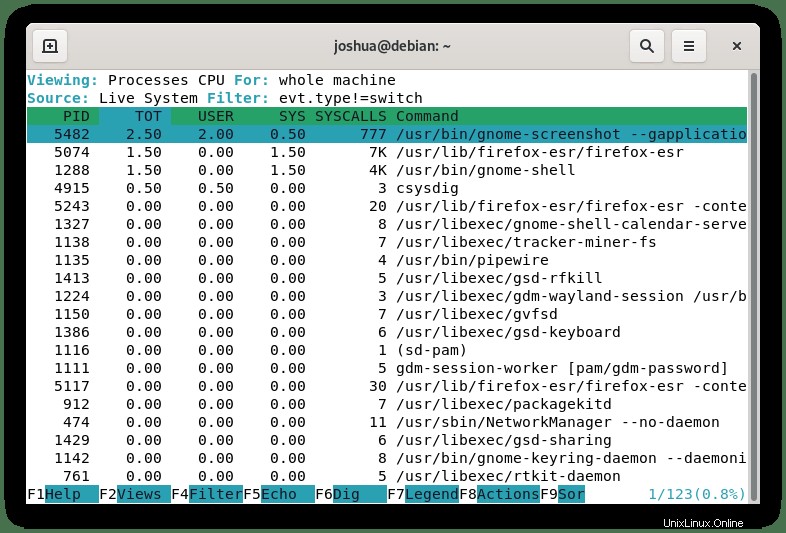
Para volver a la selección de menú anterior , use la tecla de botón F2 . Desde aquí, puede seleccionar una lista bastante extensa. Alternativamente, puede usar los comandos de la línea de terminal. A continuación se muestran algunos ejemplos de estos comandos:
Ejecute el siguiente comando para ver los procesos principales clasificada por utilización de CPU porcentaje:
sudo sysdig -c topprocs_cpu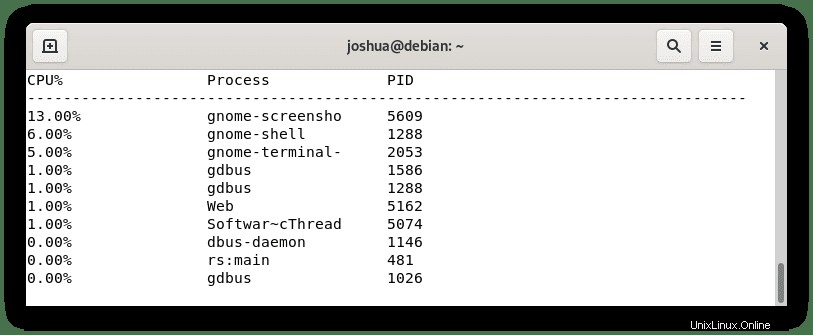
Ejecute el siguiente comando para ver las conexiones de red del sistema :
sudo sysdig -c netstatEjemplo de salida:
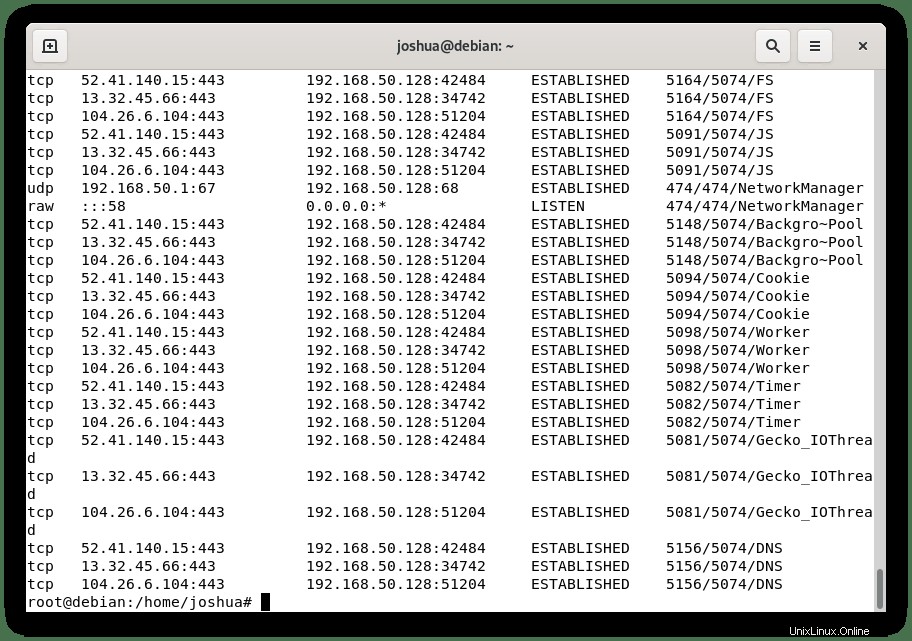
Para ver una lista de procesos del sistema :
sudo sysdig -c psEjemplo de salida:
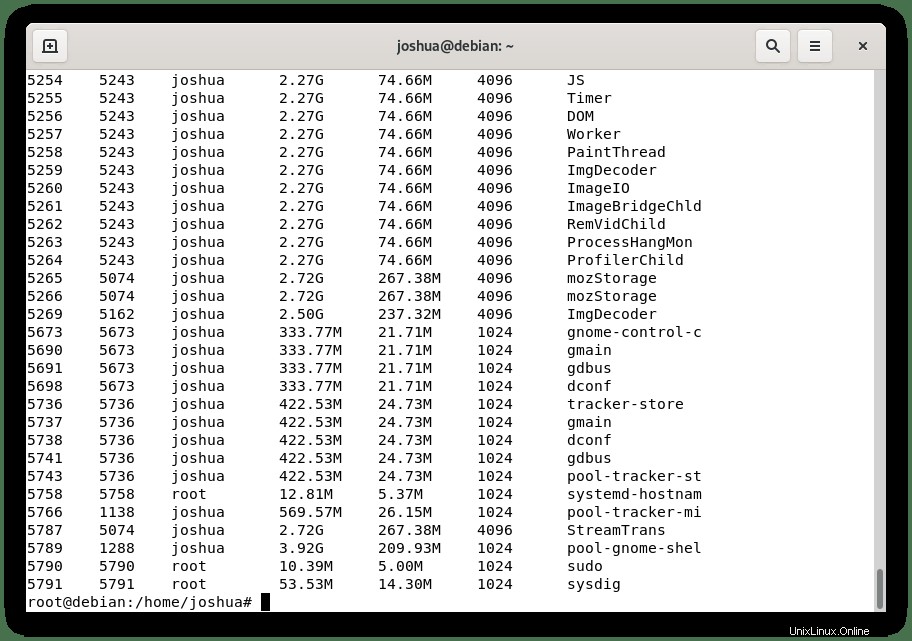
Resolución de problemas
Si encuentra el siguiente problema al intentar utilizar csysdig por primera vez (Error al abrir terminal:xterm-256color) . Esto se puede resolver la mayoría de las veces instalando el siguiente paquete:
sudo apt install ncurses-termTenga en cuenta que solo instale (ncurses-term) si ve el mensaje de error.